windows11怎么压缩文件 windows11压缩文件教程
- 更新日期:2023-12-29 10:05:29
- 来源:互联网
windows11怎么压缩文件,先找到要压缩的文件位置,右键要压缩的文件,选择压缩为ZIP文件,输入压缩文件的名字,点击确定即可完成压缩。小伙伴想知道win11电脑怎么将文件给压缩,下面小编给大家带来了windows11压缩文件教程。
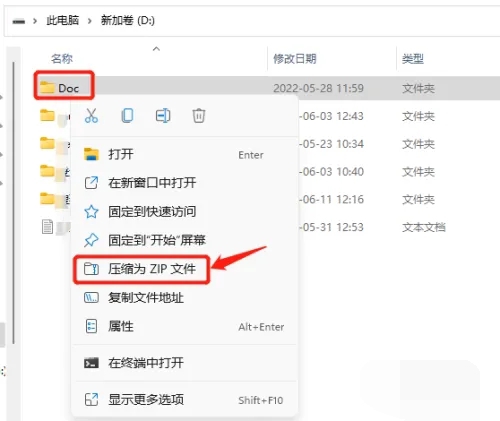
windows11压缩文件教程
1.打开资源管理器,找到需要压缩的文件夹。
2.右击该文件夹,选择”压缩为ZIP文件“。
3.输入压缩包名字,按“回车”即可。
4.压缩好的文件就出现了
5.我们可以双击打开该压缩包,看看文件夹里的文件都是否存在里面。
6.如果没有安装第三方压缩软件,那么这是一个非常好的压缩文件夹的方法。









